Cómo tomar notas sobre el imac
Imagina una libreta de páginas ilimitadas que siempre está disponible siempre que esté alrededor de tu iMac. Esa es la idea detrás de los Mavericks Notas, y es extraordinariamente simple! Para abrir la aplicación, haga clic en el icono de Notas en el muelle, que se asemeja a un bloc de notas amarillo familiar. Aparecerá la ventana que se muestra en la siguiente figura.
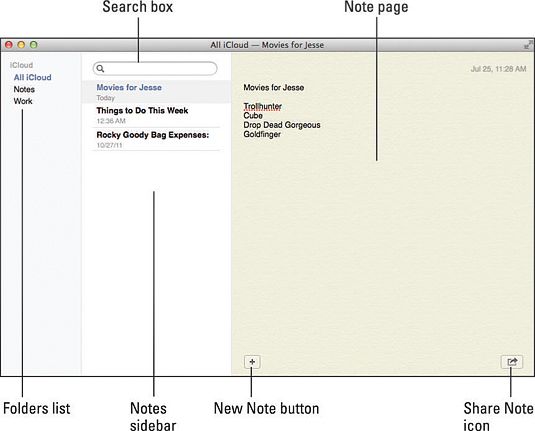
El material relevante en la ventana de Notes incluye
Caja de búsqeda: Si usted está a la caza de una nota específica, haga clic en este cuadro y escriba una frase o un nombre para buscarlo.
Lista de carpetas: Puede crear nuevas carpetas para mantener determinados tipos de notas. En la figura anterior, por ejemplo, se puede ver que el usuario de este iMac añadió una carpeta Trabajo. Para agregar una nueva carpeta, seleccione Archivo-Nueva carpeta o pulse la tecla Comando + Mayúsculas + N, a continuación, escriba el nuevo nombre de la carpeta. Para pasar de una carpeta, mostrar la lista de carpetas y haga clic en la carpeta deseada.
Notas de la barra lateral: Cada nota se crea aparece como una entrada independiente en la barra lateral. Puede hacer clic en una nota a cambiar a ella de inmediato.
Nuevo botón Nota: Haga clic en este botón para añadir una nueva nota. También puede hacer; haga clic en la barra lateral y seleccione Nueva nota en el menú contextual. Notes utiliza la primera línea de texto que se escribe como el título de la nota, que aparece en la barra lateral.
Nota página: Este panel de forma libre es donde se escribe el cuerpo de la nota. También puedes arrastrar imágenes desde una ventana del Finder y incluirlos en el cuerpo de la nota e incluso adjuntar archivos arrastrándolos desde una ventana del Finder también.
Share Nota icono: Abra este menú emergente para compartir el contenido de la nota actual, al igual que el botón Compartir que aparece en la barra de herramientas ventana del Finder. Compartiendo opciones puede incluir un nuevo mensaje de correo electrónico, un mensaje nuevo en la aplicación de mensajes, y nuevas publicaciones a Twitter y Facebook.
Para editar una nota, haga clic en él para seleccionarlo en la barra lateral, y luego simplemente hacer los cambios o adiciones en la página de la nota. Puede dar formato al texto en el menú Formato - todo, desde diferentes fuentes y colores para la inserción de listas numeradas y con viñetas.
Para eliminar una nota que ya no necesita, a la derecha; haga clic en la barra lateral y elija Eliminar en el menú que aparece.
Si una nota es particularmente importante y desea mantenerlo " al frente y centro " en su Mavericks de escritorio, haga doble clic en la nota en la barra lateral para abrirlo en una ventana separada y luego elija Ventana-flotar en la superficie. Ahora la ventana de nota permanecerá visible en su escritorio hasta que salga de la aplicación Notas. Incluso si otras ventanas de aplicación son activos y serían normalmente en la cima de la ventana de nota, es francamente obstinado, y se niega a ser oculta a la vista!






